Comment créer des coupons intelligents pour WooCommerce ? (En utilisant YayPricing)
Publié: 2023-10-04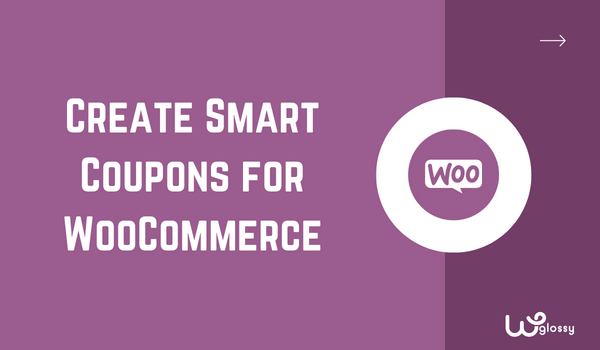
Voulez-vous créer des coupons intelligents pour WooCommerce ? Si vous cherchez un guide étape par étape, continuez à lire cet article ! Ici, je vais vous expliquer le guide étape par étape sur la configuration sans tracas de coupons intelligents pour WooCommerce !
Proposer des codes promo vous aidera à augmenter les taux de conversion du magasin. Peu importe que vous dirigiez un médecin ou une boutique numérique, vous pouvez toujours obtenir un taux de conversion plus élevé en offrant des remises.
Mais comment maximiser le potentiel des coupons WooCommerce ?
La fonctionnalité de coupon WooCommerce est livrée avec des options de personnalisation de base. Pour passer au niveau supérieur, vous devez créer des coupons intelligents . Vous vous demandez comment procéder ?
Si vous avez besoin d'un guide du débutant sur la configuration de coupons intelligents pour WooCommerce, continuez à lire cet article. Ici, je vais vous montrer le guide étape par étape pour créer un coupon intelligent à l'aide du plugin YayPricing.
Mais d’abord, voyons quand vous devez utiliser les coupons intelligents.
Quand devez-vous utiliser des coupons intelligents
Comme mentionné précédemment, la fonctionnalité par défaut des coupons WooCommerce est basique et manque de technologies de pointe. Pour le personnaliser davantage, vous devez utiliser un plugin dédié comme YayPricing. Vous pouvez améliorer votre site Web en transformant des coupons ordinaires en coupons intelligents.
Par exemple, appliquez le coupon en fonction de conditions spécifiques, de produits personnalisés, de catégories de produits, etc. De cette façon, vous pouvez faire en sorte que les coupons intelligents fonctionnent bien pour votre entreprise.
Voici un ensemble de situations dans lesquelles vous pouvez utiliser le système de coupons intelligents :
- Achetez un produit et obtenez un autre produit avec une réduction
- Offrez une réduction lorsque la valeur du panier dépasse un montant spécifique
- Accordez au client une réduction lorsque le panier contient des articles d'une catégorie spécifique
- Offrir au client une remise pendant que le panier contient une quantité spécifique de produits
- Proposez d'acheter un produit et obtenez les options de produits supplémentaires pour les campagnes de type gratuit.
- Offrez quelque chose gratuitement à l'utilisateur lorsqu'il achète un produit spécifique (offrez une couverture mobile pendant que la personne achète un téléphone mobile dans votre magasin).
- Offrez la livraison gratuite à l’utilisateur après avoir ajouté une quantité spécifique de marchandises au panier.
Vous savez maintenant pourquoi il est bon de configurer des coupons intelligents pour WooCommerce. Passons ensuite au cœur de l'article, où je vais vous apprendre comment procéder.
Comment créer une campagne Achetez X Obtenez Y avec un coupon de réduction ?
Dans cette section, vous apprendrez comment créer des coupons intelligents pour les coupons WooCommerce. Pour ce tutoriel, j'utiliserai le plugin YayPricing, l'un des meilleurs outils du marché, pour améliorer la structure tarifaire de WooCommerce.
Ainsi, la première chose que vous devez faire est d’installer et d’activer YayPricing sur votre boutique WooCommerce. Dans ce cas, j'utiliserai la version premium de YayPricing car elle offre plus de contrôle sur la tarification et possède plusieurs fonctionnalités uniques.
Nous pouvons commencer à configurer les coupons intelligents une fois que vous avez terminé l'installation, l'activation et la vérification de la licence.
Pour mettre en place une campagne Buy X Get Y basée sur le coupon WooCommerce, nous pouvons le faire en 3 étapes simples.
- Créez un coupon WooCommerce unique.
- Mettez en place une campagne YayPricing.
- Configurez la campagne .
Sans plus tarder, passons au tutoriel.
Étape 1 : Créer un code promo WooCommerce
Maintenant, accédez à la section des coupons WooCommerce de votre boutique. Consultez-le sous l' onglet Marketing . Une fois que vous avez trouvé les paramètres du coupon, créez un nouveau code promo.
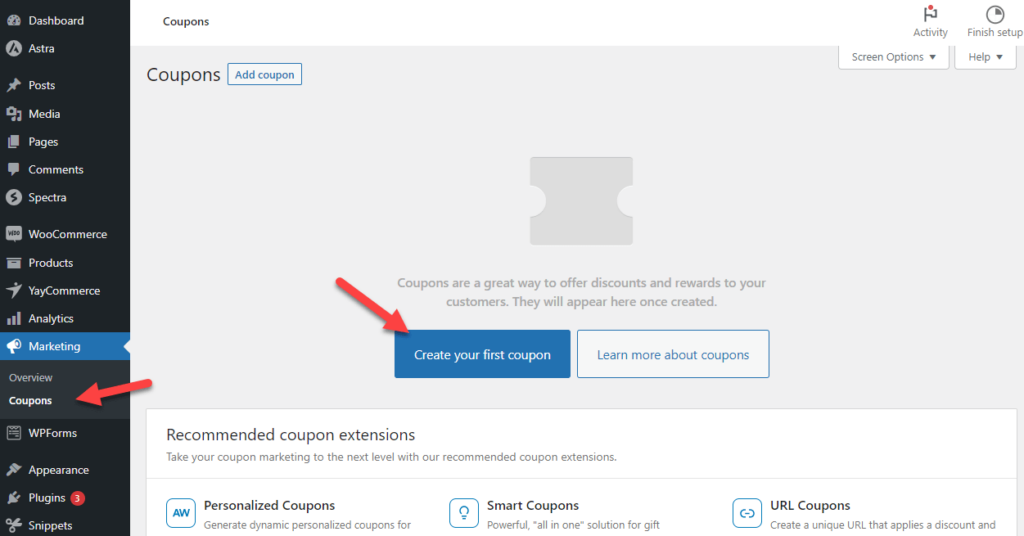
Ici, créez un code de réduction de 0 $. Vous pouvez saisir manuellement un code promo ou en générer un de manière aléatoire. Dans ce cas, nous utiliserons YAY25 comme code promo. Si vous prévoyez de diffuser cette campagne pendant une durée limitée, configurez la date d'expiration et les restrictions d'utilisation.
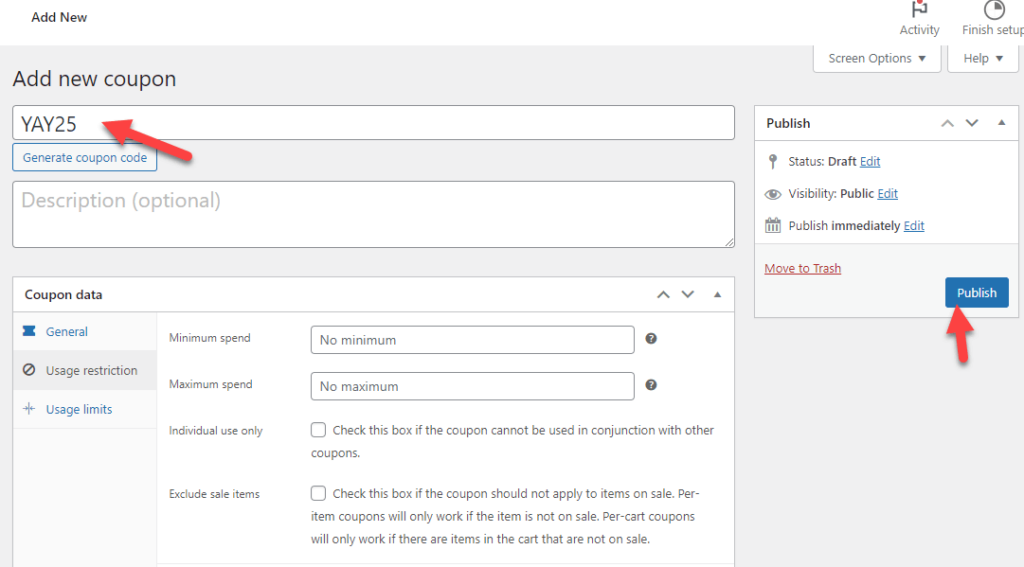
Après cela, publiez le code promo. Passons à la deuxième étape, la mise en place d'une nouvelle campagne YayPricing.
Étape 2 : Configurer une nouvelle campagne YayPricing
Consultez les paramètres YayPricing dans la section des paramètres YayCommerce.
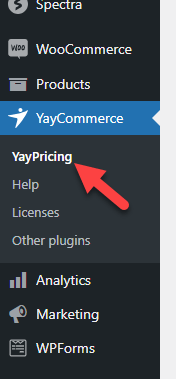
Si vous n'avez configuré aucune règle personnalisée jusqu'à présent, cliquez sur le bouton Ajouter votre première règle .

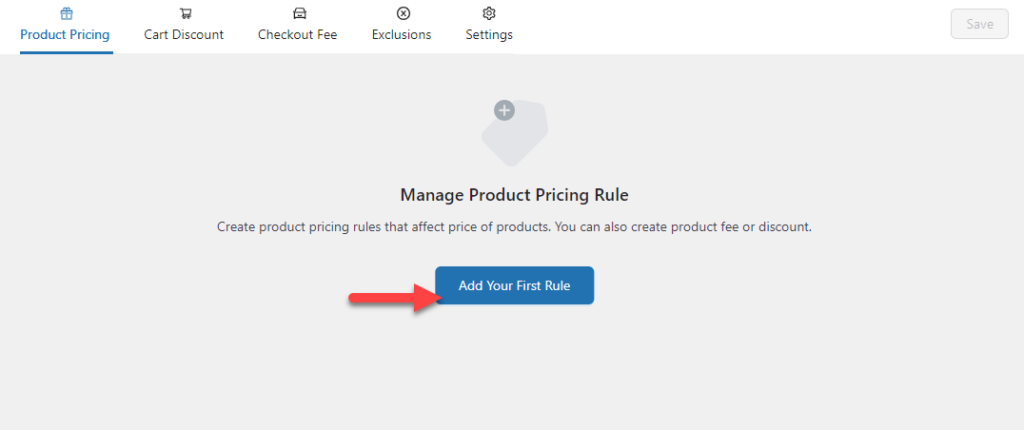
Désormais, vous verrez déjà quelques campagnes préconfigurées à l'écran. Dans ce cas, nous optons pour une campagne Buy X Get Y .
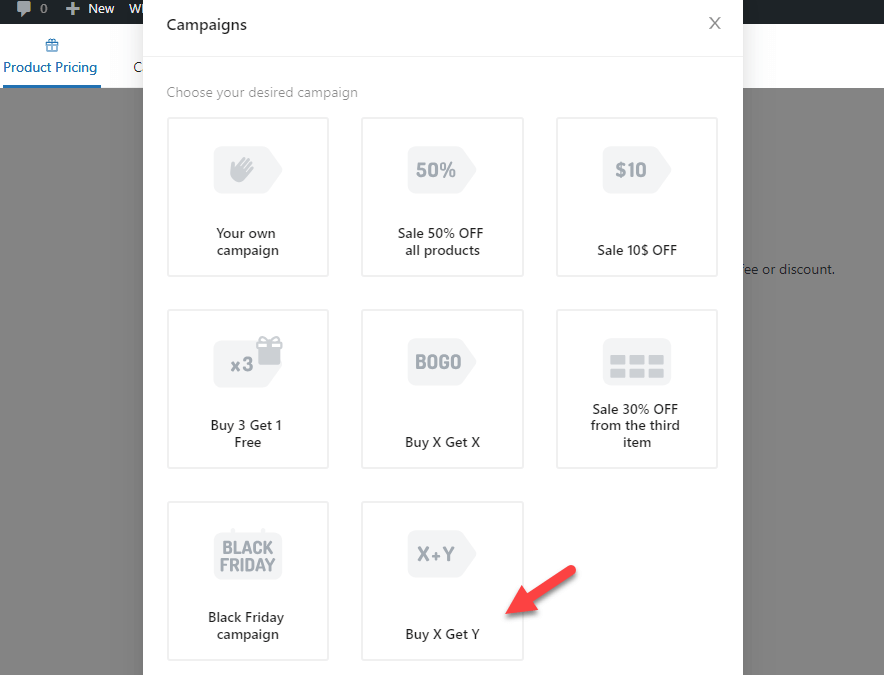
Pour identifier plus tard les coupons intelligents pour la campagne de coupons WooCommerce comme « Achetez X, obtenez Y remise », donnez-lui un nom convivial.
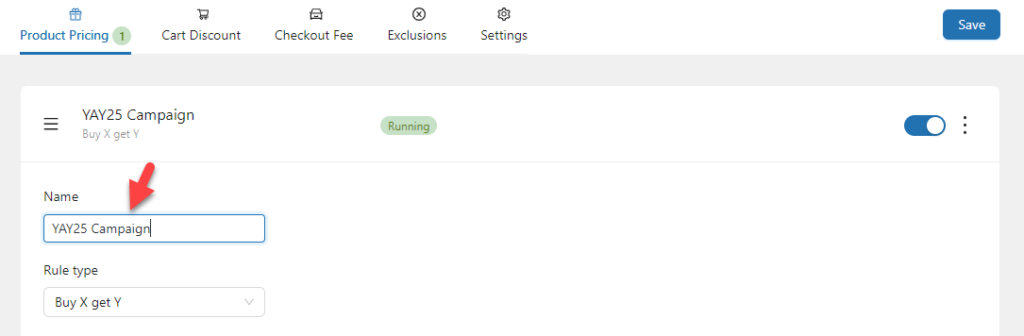
N'oubliez pas que le nom ne sera pas visible sur le front-end du site Web et qu'il n'est utile d'identifier les règles que vous avez configurées que si plusieurs campagnes sont en cours d'exécution.
Étape 3 : Personnalisez la campagne
Ensuite, configurez la règle en fonction de vos besoins.
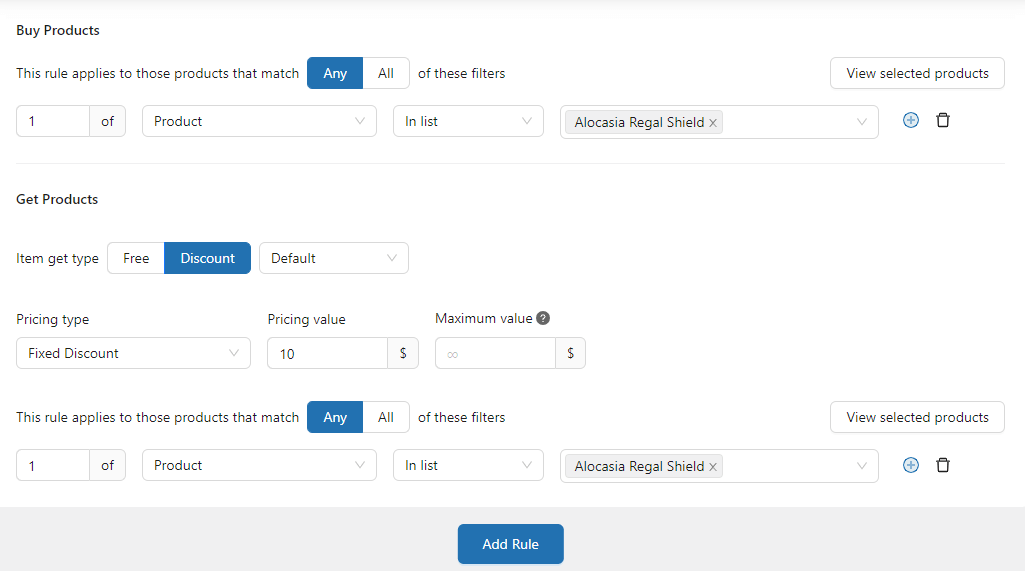
Il est possible de configurer la règle en fonction de produits ou de catégories de produits spécifiques. Après cela, rendez-vous dans la section conditions. Vous devez y créer une nouvelle condition.
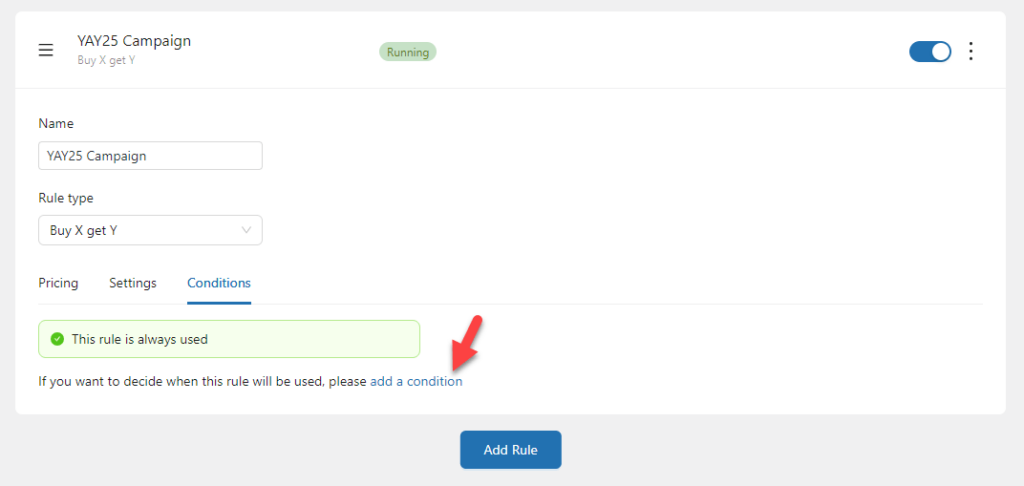
Dans la liste déroulante des conditions, choisissez la règle Coupons appliqués .
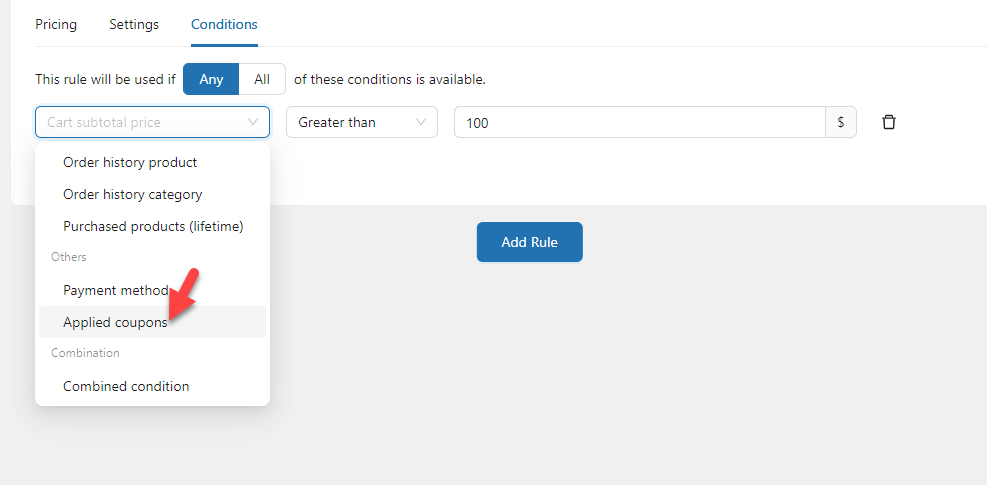
Après avoir choisi la condition, vous verrez tous les codes promo dans la case. Dans ce cas, nous n’avons qu’un seul code promo, et il est visible.
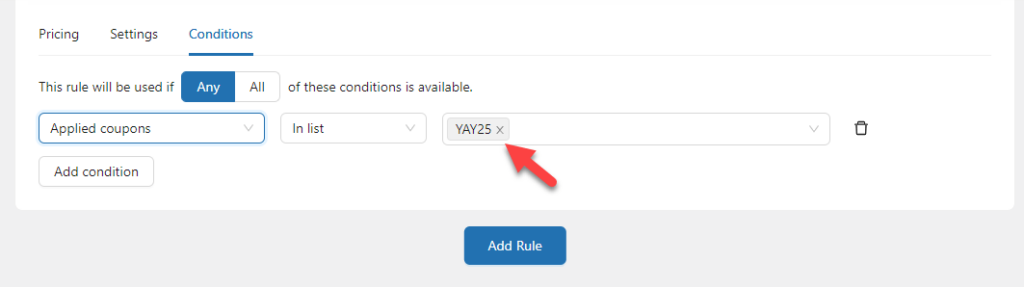
Si vous ne voyez pas le code du coupon, essayez de le saisir manuellement. Une fois que le plugin affiche le coupon, ajoutez-le à la liste.
Une fois cette partie effectuée, enregistrez les paramètres.
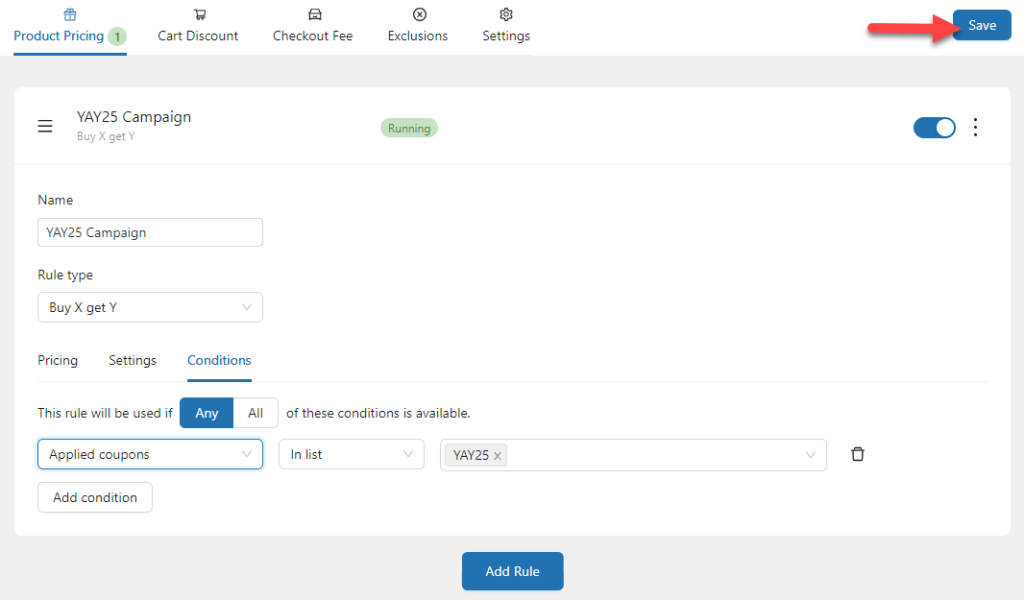
Maintenant, testons-le depuis le début.
Test des coupons intelligents pour les coupons WooCommerce
Accédez à votre magasin et ajoutez quelques produits au panier. Si vous vérifiez le panier, vous verrez une option pour appliquer des codes de réduction.
Entrez votre code de coupon personnalisé dans les champs et appliquez-le.
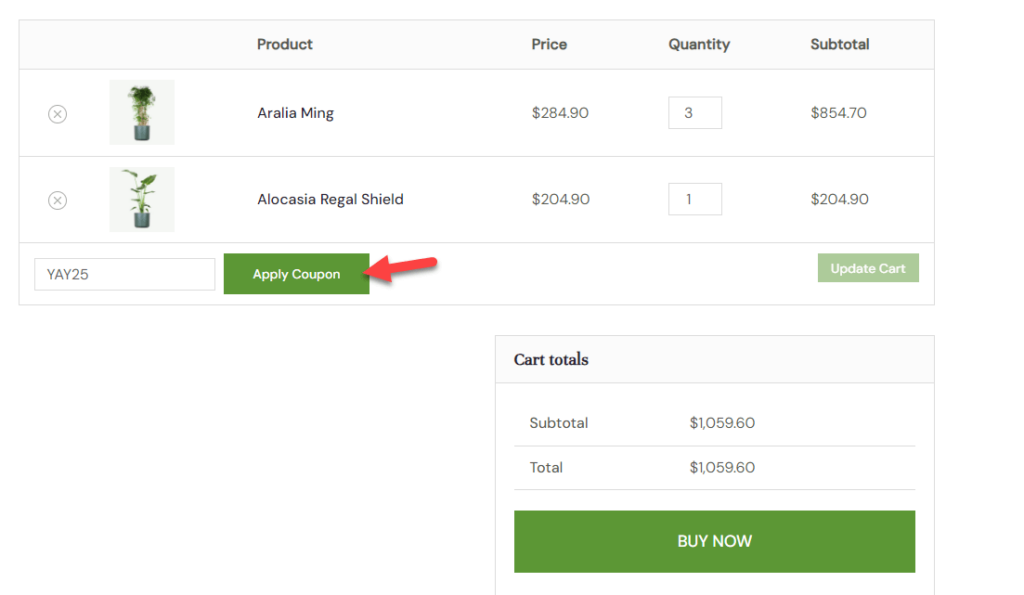
Après avoir appliqué le coupon, vérifiez que le code de réduction a été appliqué automatiquement à la commande.
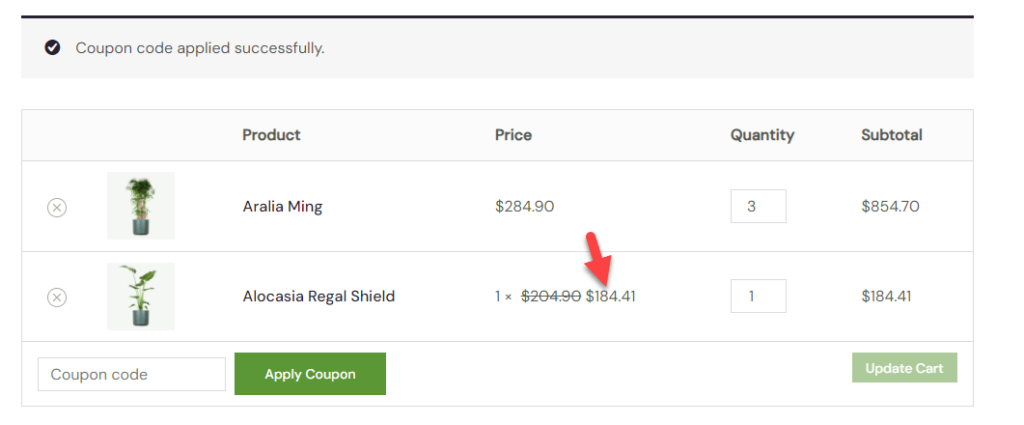
Vous pouvez également accéder à la page de paiement et voir les prix mis à jour.
C'est ça!
C'est ainsi que vous pouvez créer des coupons intelligents pour WooCommerce. En utilisant un coupon WooCommerce classique, les clients peuvent obtenir un cadeau ou une remise exclusif, c'est-à-dire que, dans ce cas, la remise fixe est accordée en plus du coupon.
Conclusion
Utiliser des coupons dans votre boutique WooCommerce est un excellent moyen d'augmenter les ventes. Étant donné que la plupart des gens aiment les réductions lorsqu'ils achètent des biens ou des services en ligne, il s'agit d'une bonne stratégie que vous ne pouvez pas éviter.
Au lieu d'utiliser le système de coupons WooCommerce par défaut, un plugin comme YayPricing est utile. Il est doté de nombreuses fonctionnalités uniques pour améliorer la boutique en ligne. L’une de ces idées est d’accorder la réduction uniquement à vos membres ou abonnés.
En fonction de vos campagnes, créez des coupons intelligents personnalisés pour les coupons WooCommerce et lancez-les. Connaissez-vous d’autres façons d’utiliser les coupons WooCommerce pour obtenir les meilleurs taux de conversion ? N'oubliez pas d'accélérer votre site WooCommerce !
